كيفية مزج الموسيقى على iTunes: أشياء يجب أن يعرفها الناس
إنه لأمر جيد أن يكون لديك فكرة عن كيفية مزج الموسيقى على iTunesخاصة إذا كنت تحب الاستماع إلى مجموعة متنوعة من الأغاني. ما الذي يمكن أن يكون أجمل من أغنيتين مجتمعتين معًا لصنع أغنية رقص جيدة؟ إذا جعلت الأمر بسيطًا ، فهو إنتاج أغنية من شأنه أن يمنح الجمهور الإثارة والطاقة الإضافية أيضًا. نظرًا لأن الفعل شائع ، فهناك مصطلح معين لهذه التقنية ، ويسمى التلاشي المتقاطع.
إذا كان لديك Apple Music أو تطبيق iTunes ، فهو يحتوي على أداة مدمجة يمكن استخدامها للتلاشي التلقائي. عندما تكون الأغاني التي تريد دمجها أو مزجها ، من نفس الإيقاع والأسلوب ، فمن الممكن إنشاء قائمة تشغيل متداخلة عن طريق مزج أي خيار من الموسيقى.
في هذه المقالة ، سنتعلم كيفية مزج الأغاني على iTunes من أجل إنشاء أي نوع من الأغاني يمكن للجميع الاستمتاع بها. إذا كنت ترغب في الرقص بأعلى طاقة لا تتوقف أبدًا ، فعليك إنهاء هذه المقالة حتى النهاية.
دليل المحتويات الجزء 1. كيفية إنشاء مزيج من الأغاني من iTunes؟الجزء 2. ما هي أفضل طريقة لمزج الأغاني على iTunes؟الجزء 3. لتلخيص كل شيء
الجزء 1. كيفية إنشاء مزيج من الأغاني من iTunes؟
لبدء المناقشة ، سنتحدث عن كيفية مزج الموسيقى على iTunes ، وتسمى هذه التقنية التلاشي المتداخل ولها خطوات سهلة أثناء استخدام تطبيق iTunes.
الخطوة 1. اسحب الأغاني التي تريد مزجها ودمجها في قائمة التشغيل
من الأفضل أن يكون لديك بالفعل مجموعة من الأغاني في الاعتبار ، أو قائمة تشغيل قبل الانتقال إلى كيفية مزج الموسيقى على iTunes. في تطبيق iTunes الخاص بك ، انتقل واضغط على مفتاح Ctrl ثم اضغط مع الاستمرار لبعض الوقت أثناء الضغط في نفس الوقت على المفتاح N. سيعطيك هذا قائمة تشغيل جديدة. بعد ذلك ، سيتم فتح الشريط الجانبي في الجزء الأيسر من الواجهة ، وعليك تسمية قائمة التشغيل الخاصة بك والبدء في وضع الأغاني عليها. يمكنك أيضًا إجراء تعديلات على ترتيبات الأغاني عن طريق السحب أو باستخدام الخيار والنقر فوق الزر المخصص لخيار الترتيب حسب الترتيب اليدوي. يمكنك اختيار طريقة فرز الأغاني من القائمة المنسدلة.
الخطوة 2. عرض وإضافة قيم BPM
لاقتراح مطابقة الإيقاع ، يمكنك إضافة معلومات نبضة في الدقيقة إلى أغانيك.
- للقيام بذلك ، انقر بزر الماوس الأيمن على المسار المطلوب وحدد خيار "الحصول على معلومات" الذي يمكنك رؤيته في قائمة الملفات.
- اذهب واضغط على علامة التبويب المعلومات ثم اكتب الإيقاع في مربع BPM.
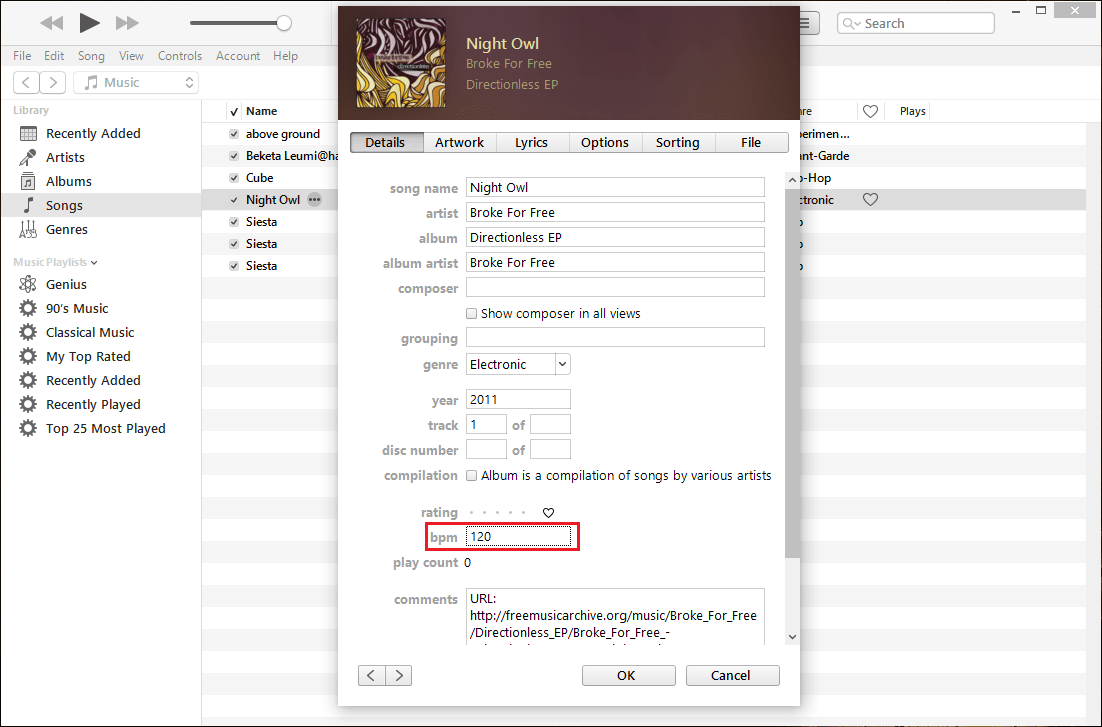
لتسهيل الأمور ، يمكنك إنشاء قائمة تشغيل في تطبيق iTunes الخاص بك ، ثم تجميع الأغاني التي لها نفس الإيقاع.
- انتقل إلى ملف> جديد> قائمة التشغيل الذكية.
- الشيء التالي الذي يتعين عليك القيام به هو النقر فوق القائمة المنسدلة من النافذة المفتوحة حديثًا وتحديد BMP كقيمة مرجعية.
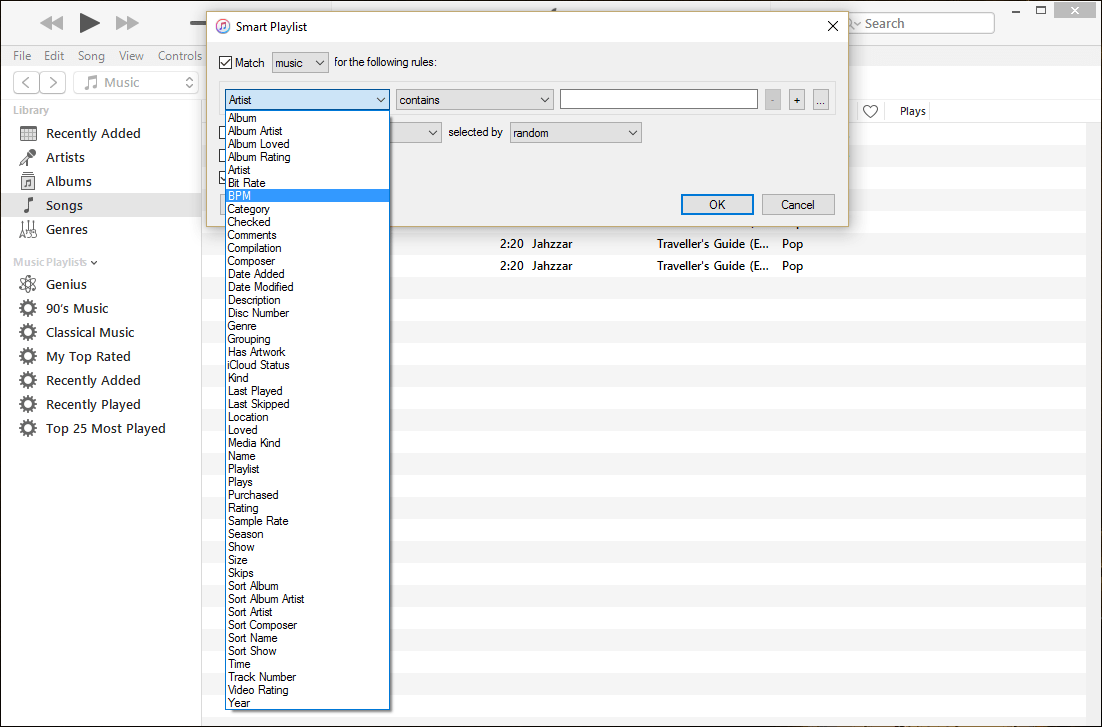
- بمجرد القيام بذلك ، سيتعين عليك تحديد نوع التصنيف الذي تريده. يمكنك إنشاء قوائم تشغيل للأغاني التي لها قيمة BPM مساوية أو أقل أو أكبر من الرقم المقدم أو ضمن النطاق المطلوب.
- بعد تقديم جميع المعلمات المطلوبة ، ما عليك سوى النقر فوق "موافق" وانتظر حتى يتم إنشاء قوائم تشغيل الأغاني التي تتناسب مع الخصائص المتوفرة.
الخطوة 3. قم بتشغيل Crossfade على Apple Music
الخطوة الثالثة حول كيفية مزج الموسيقى على iTunes هي تمكين التلاشي في تطبيق iTunes. انقر فوق خيار التحرير الذي ستراه في شريط القائمة ، ثم اختر خيار التفضيلات ، ثم اختر علامة التبويب التشغيل. ثم يتعين عليك النقر فوق خانة الاختيار الموجودة في الجزء الأيسر من أغاني Crossfade من أجل تشغيل الميزة المذكورة. وبعد ذلك يمكنك البدء في سحب شريط التمرير لتعيين طول التلاشي المتقاطع.
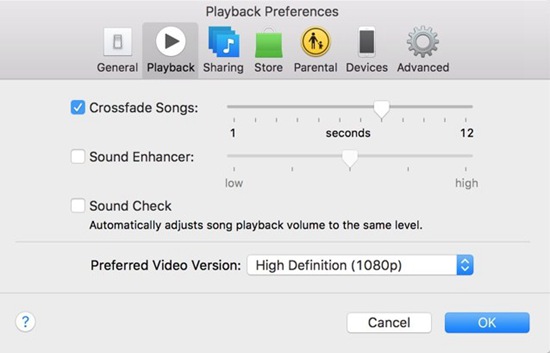
الخطوة 4. تغيير وقت البدء أو الانتهاء من الأغنية
بعد ذلك ، يمكنك ضبط بداية أغنية قائمة التشغيل وأوقات انتهائها من أجل تخطي المقدمات ونهايات التلاشي من أجل تعزيز أداء التلاشي المتقاطع. ثم ابدأ في تحديد أغنية ثم انقر فوق خيار التحرير الذي يمكنك رؤيته في شريط القائمة ثم انقر فوق خيار الحصول على معلومات ثم علامة التبويب الخيارات. اذهب واضغط على مربعي وقت البدء ووقت التوقف ، ثم يمكنك الآن إدخال تعديل الوقت الذي تحتاجه أو ترغب فيه.

الخطوة 5. انتهى
باستخدام عناصر التحكم القياسية في iTunes ، يمكنك تحديد قائمة التشغيل الخاصة بك وتشغيلها. مع تلاشي الأغنية التالية ، ستختفي كل أغنية في النهاية. من خلال القيام بذلك ، ستنشئ أداءً سلسًا بأسلوب DJ بدون استخدام برامج DJ. تعمل هذه الميزة مع ميزة التشغيل العشوائي في iTunes من أجل إضافة عنصر غير متوقع حقًا.
الجزء 2. ما هي أفضل طريقة لمزج الأغاني على iTunes؟
فكرة القدرة على استمع إلى أغاني Apple Music في وضع عدم الاتصال هي واحدة من أفضل الأشياء خاصة عندما تحب القيام بأشياء مع الموسيقى ، وماذا أكثر إذا كان بإمكانك مزجها معًا لخلق تناغم أفضل؟ هذا ترفيه جيد يعادل تكلفة بالطبع. إذا كنت ترغب في الاستماع إلى أغاني Apple Music وأنت بعيد عن اتصال إنترنت ثابت ، فيجب عليك الاشتراك في النظام الأساسي. ولكن ، ماذا لو كان بإمكانك الاستماع إلى الأغاني من Apple Music دون إنفاق أموالك؟ هل هذا ممكن؟ ما هي الاحتمالات والاختيارات؟
بادئ ذي بدء ، في هذا الجزء من المقالة ، سنتحدث عن أداة يمكن أن تجعل مثل هذه الأشياء ممكنة. نظرًا لأن لدينا فكرة عن كيفية تنزيل الأغاني والاستماع إليها في وضع عدم الاتصال ، يمكننا أيضًا أن نكون على دراية بكيفية مزج الموسيقى على iTunes ، هنا. هذه الأداة تسمى محول الموسيقى من AMusicSoft إلى Apple Music. من المعروف أنه أحد أفضل المحولين المحترفين لدينا في السوق هذه الأيام. وأفضل جزء في استخدام هذه الأداة هو أنها تحتوي على الكثير من الميزات التي يمكن أن تساعد بشكل كبير كل من يحب الاستمتاع بجميع أنواع الموسيقى دون الاضطرار إلى مواجهة أي نوع من القيود.
من أبرز ميزات برنامج AMusicSoft Apple Music Converter قدرته على إزالة DRM من موسيقى iTunes. إنه يحمي الملفات من التوزيع غير القانوني دون موافقة مناسبة من المبدعين الأصليين. ومع ذلك ، إذا تم تحديد أن الملفات أو ملفات الموسيقى التي ستقوم بتحويلها هي للاستخدام الشخصي فقط ، فيمكن إزالة DRM جنبًا إلى جنب مع عملية التحويل. يمكنك أيضًا اختيار الكثير من تنسيقات الملفات التي تقدمها الأداة. بمساعدتها ، يمكنك تحويل ملفات الموسيقى من Apple Music إلى الكثير من التنسيقات المرنة المتوافقة مع الكثير من مشغلات MP3.
بصرف النظر عن تلك التي تمت مناقشتها أعلاه، فمن المؤكد أيضًا أنك ستوفر الكثير إذا اخترت استخدام AMusicSoft Apple Music Converter. نظرًا لأنه من خلال مساعدة الأداة، أصبح من الممكن الآن تنزيل الأغاني وتشغيلها من Apple Music حتى عندما تكون غير متصل بالإنترنت، فلا داعي للاشتراك في الإصدار المتميز من التطبيق. وهذا يعني أيضًا أنك ستوفر بعض الأموال من جدول الدفع الشهري لاشتراك التطبيق.
ولن توفر المال فقط، بل ستتاح لك أيضًا فرصة توفير الوقت عن طريق تحويل كل ملف يدويًا إلى الناتج المطلوب. وفقًا للمستخدمين، يمكن لبرنامج AMusicSoft Apple Music Converter التحويل أسرع 16 مرة من المحولات الاحترافية الأساسية. يعد استخدام هذه الأداة هو الشيء الأكثر حكمة. كما أن الأداة سهلة الاستخدام ولديها واجهة بسيطة للغاية، لتتمكن من معرفة الخطوات حول كيفية القيام بذلك، راجع القائمة أدناه.
- للبدء، قم بتنزيل وتثبيت AMusicSoft Apple Music Converter على جهاز الكمبيوتر الخاص بك.
- يجب عليك البحث عن خيار إضافة ملفات من أجل متابعة إضافة جميع أغاني Apple Music التي تريد تحويلها. يمكنك أيضًا السماح للمحول المحترف بفحص جهازك بحثًا عن الأغاني المحتملة التي تريد تحويلها.

- الآن ، يمكنك الآن البدء في إنشاء مجلد يتم فيه حفظ جميع الملفات المحولة. يمكنك إعادة تسمية المجلد بناءً على تفضيلاتك الشخصية أو يمكنك استخدام المعلومات الافتراضية مثل عنوان الأغنية أو اسم الألبوم أو حتى اسم المغني أو نوع الموسيقى.

- الخطوة الأخيرة التي عليك القيام بها هي النقر فوق علامة التبويب "تحويل" والانتظار حتى ينتهي برنامج AMusicSoft Apple Music Converter من تحويل جميع الأغاني التي اخترتها. في غضون بضع دقائق فقط، يمكنك الاستمتاع بالأغاني المتوافقة مع معظم مشغلات MP3 التي لدينا اليوم.

الجزء 3. لتلخيص كل شيء
نأمل أن نكون قد قدمنا لك فكرة عن كيفية مزج الموسيقى على iTunes ودمج جميع التعديلات التي تريدها في أغنية راقصة أو أي أغنية تريد مزجها بأخرى. استخدام المحولات الاحترافية مثل محول الموسيقى من AMusicSoft إلى Apple Music يمكن أن تجعل الأمور أسرع وأكثر كفاءة على أقل تقدير.
الناس اقرأ أيضا
- [ثابت] تطبيق iTunes غير قادر على البدء بشكل صحيح
- كيفية البحث عن أفضل أغاني موسيقى Apple التي تم تشغيلها
- إصلاحات سهلة لخطأ "iTunes Get Album Artwork Gone"
- كيفية إصلاح لا يتعرف iTunes الخاص بي على iPod الخاص بي
- كيفية التخلص من عدم تشغيل iPhone: أشياء يجب معرفتها
- أفضل 4 طرق للاستمتاع بالموسيقى على Samsung Galaxy
- أفضل المواقع لتنزيل موسيقى الخلفية للعرض التقديمي
روبرت فابري هو مدون متحمس، ومهتم بالتكنولوجيا، وربما يمكنه أن يلوثك من خلال مشاركة بعض النصائح. كما أنه شغوف بالموسيقى وكتب لموقع AMusicSoft حول هذه الموضوعات.